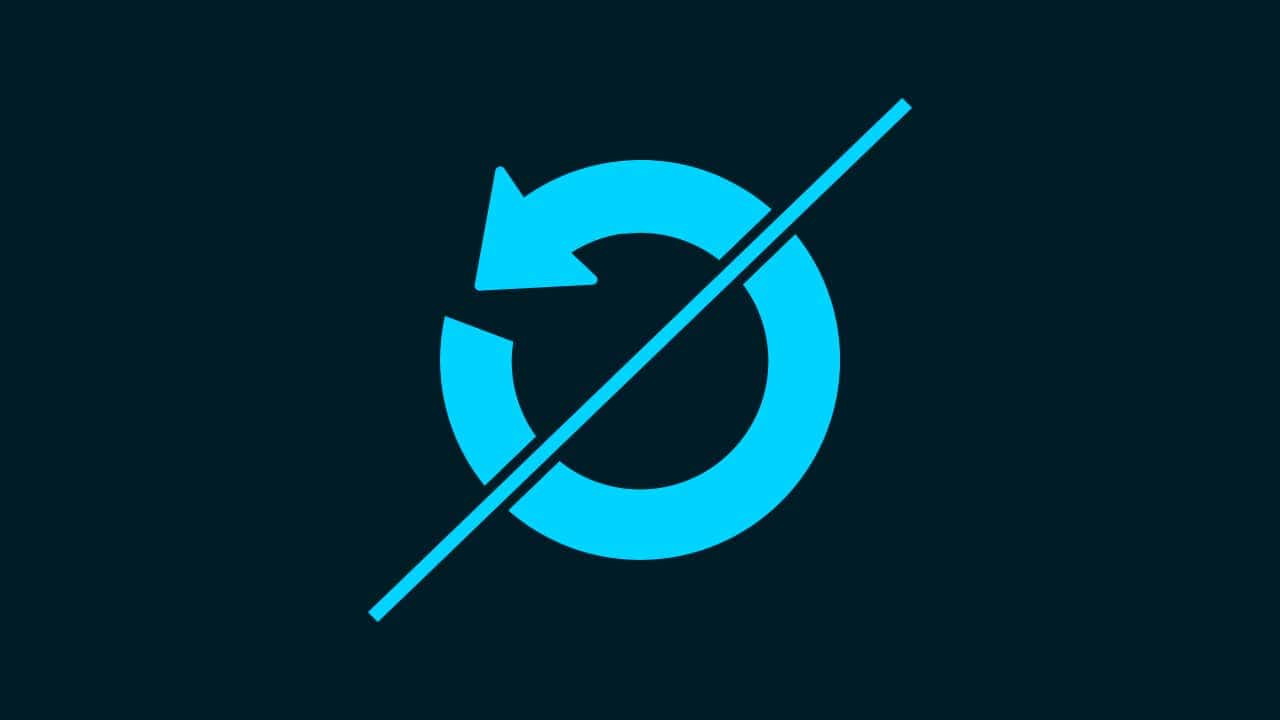Photoshopで戻ることができない。
作業を一つ前に戻したい。
こういった疑問に答えるよ!
やぁ!みんな!元気?
デザイナーの@岸岡直哉です。
目次
- Photoshopで戻ることができない時の対処法
Photoshopで戻ることができない時の対処法
- ドキュメントを作成する
- 新規塗りつぶしレイヤーを作成する
- 作業をやり直す
Photoshopで戻ることができない時の対処法はこんな感じ。
順番に見て行こう!
ドキュメントを作成する
メニューバーの「ファイル」→「新規」を選択!
新規ドキュメントのショートカット
- Mac=Command+N
- Windows=Ctrl+N
新規ドキュメントのショートカットはこんな感じ。
今回はWebを選択して、サイズを幅1280px、高さ720px、方向を横、アートボードのチェックを外そう!
カンバスカラーを選択!
好きな色を選択、ここでは「#001c27」としてOK!
作成!
これでドキュメントを作ることができたね!
新規塗りつぶしレイヤーを作成する
メニューバーの「レイヤー」→「新規塗りつぶしレイヤー」→「べた塗り」を選択!
OKを選択!
「00d3ff」としてOK!
これで新規塗りつぶしレイヤーが作成されたね!
作業をやり直す
今回は作業をやり直すよ!
作業を戻るショートカット
- Mac=Command+Z
- Windows=Ctrl+Z
作業を戻るショートカットはこんな感じ。
これで作業が一つ戻り、新規塗りつぶしレイヤーを作成前の状態に戻ったね!